
In diesem Artikel werden wir die wichtigsten Spezifikationen von Laptop PC Displays erklären.
Laptop PC Display Größen
Die Größe eines Notebook PC Displays ist einer der wichtigsten Faktoren für das Computererlebnis. Größere Bildschirme sind natürlich bequemer für die tägliche Arbeit, Multimedia und Spiele. Aber ein größerer Bildschirm bedeutet auch, dass das Gerät schwerer und unhandlicher ist. Es bedeutet auch einen höheren Stromverbrauch, da größere Bildschirme mehr Strom benötigen. Der beliebteste Formfaktor für mobile PCs ist heutzutage der 15,6-Zoll-Laptop. Er bietet für die meisten Heim- und Büroanwender ein ausgewogenes Verhältnis zwischen Größe und Tragbarkeit. Laptops mit größeren 17,3-Zoll-Bildschirmdiagonalen, so genannte Desktop-Ersatz-Notebooks, sind nicht dafür gedacht, viel herumgetragen zu werden. Es gibt sogar noch größere Laptop-Displays (z. B. 18,4 Zoll), aber Modelle mit dieser Größe sind recht selten.
Für Leute, die häufig reisen oder ihre Laptops (und 2-in-1-Convertibles) täglich von zu Hause zum Arbeitsplatz und umgekehrt mitnehmen, gibt es kleinere Modelle mit 14″, 13,3″, 12,5″ und 11,6″ Diagonale. Bei den auf dem Markt erhältlichen Laptop-PCs mit noch kleineren 10,1-Zoll-Displays handelt es sich meist um erschwingliche 2-in-1-Laptop/Tablet-Hybride mit abnehmbaren Bildschirmen. Einige mobile Computer, wie z. B. die beliebte Surface-Serie von Microsoft, haben einzigartige Bildschirmgrößen, die von anderen PC-Anbietern nicht verwendet werden. Der Surface Pro 6 2-in-1-PC hat beispielsweise eine Bildschirmdiagonale von 12,3″, während sie beim Surface Laptop 2 13,5″ beträgt.
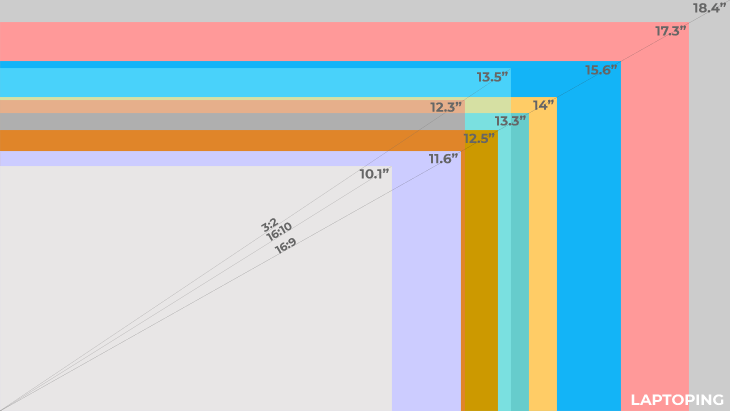
Display-Seitenverhältnis
Das vorherrschende Display-Seitenverhältnis auf dem heutigen PC-Markt, einschließlich Laptops, 2-in-1-Hybride, Tablets und Monitore, ist 16:9. Es wird auch als Widescreen-Seitenverhältnis bezeichnet und ist für Filme und YouTube-Videos geeignet. Schmalere Bildschirme, wie die von Microsoft Surface-Geräten mit einem Seitenverhältnis von 3:2, sind besser für die Produktivität optimiert. Letztere sind näher an den Seitenverhältnissen von Papierdokumenten und können mehr Textzeilen anzeigen als vergleichbare 16:9-Bildschirme. Ein weiteres Breitbildformat, das heute auf mobilen Computern zu finden ist, ist 16:10, aber es wird nur auf wenigen Geräten verwendet. Hauptsächlich bei kompakten 2-in-1-Laptop/Tablet-PC-Hybriden.
Bildschirmauflösung
Die Auflösung bezieht sich auf die Anzahl der Pixel, aus denen das Bild auf einem Bildschirm besteht. Eine höhere Pixelzahl auf einem Bildschirm bedeutet schärfere Bilder, Filme und Texte. Sie bedeutet auch mehr Platz für die Anzeige von Webseiten und Anwendungen und die Verwendung von Programmen nebeneinander. Die Bildschirmauflösung wird durch die Anzahl der horizontalen und vertikalen Pixel ausgedrückt. Die am häufigsten verwendeten Auflösungen bei Laptops und 2-in-1-PCs sind heutzutage 1366 x 768 (auch als HD bekannt) und 1920 x 1080 (Full HD oder 1080p). Unserer Meinung nach ist 1920 x 1080 die am besten geeignete Bildschirmauflösung für Laptops. Viele der günstigen Notebooks sind mit 1366 x 768 Bildschirmen ausgestattet, die ein brauchbares, aber nicht so scharfes Bild liefern. Der Einbau eines Full-HD-Displays bedeutet jedoch höhere Gesamtkosten für ein Gerät und einen etwas höheren Stromverbrauch. Bei kleineren Notebooks wie den beliebten preisgünstigen 11,6-Zoll-Geräten bietet 1366×768 aufgrund des höheren PPI-Wertes (Pixel pro Quadratzoll) eine akzeptable Schärfe.
Einige High-End-Notebooks verfügen unabhängig von ihrer Bildschirmgröße über Auflösungen von mehr als 1080p, z. B. 3200×1800 und 3840×2160, im Volksmund als QHD+ 3K und Ultra HD (UHD) 4K bezeichnet. Sie haben 3 bzw. 4 Mal mehr Pixel als Full HD. 3K und 4K bieten eine atemberaubende Schärfe der angezeigten Inhalte, haben aber auch einige Nachteile. Zunächst einmal erscheinen die Elemente der Benutzeroberfläche von Windows und Programmen bei 3K- und 4K-Auflösungen standardmäßig sehr klein. Um sie besser sichtbar zu machen, müssen Benutzer die in Windows integrierte Skalierungsfunktion nutzen, die eine Vergrößerung der Oberflächenelemente ermöglicht. Aber nicht alle Programme und Teile von Windows selbst reagieren gut auf die Skalierung, was zu unscharfen Schriftarten, Menüs, Schaltflächen und Dialogfeldern führt. Eine andere Möglichkeit besteht darin, die systemeigene Auflösung über die Einstellungen für die Bildschirmauflösung in der Systemsteuerung von Windows zu verringern, aber das führt die Investitionen in teure hochauflösende Bildschirme ad absurdum, und die Windows-Umgebung kann immer noch unscharf aussehen. Außerdem benötigen Bildschirme mit einer großen Anzahl von Pixeln mehr Ressourcen für die Grafikberechnung und verbrauchen tendenziell mehr Strom, was die Akkulaufzeit verringert.
| Gängige Laptop-PC-Bildschirmauflösungen | |
| Bildschirmauflösung: | Häufig zu finden bei: |
| 1280×800 (HD, WXGA), 16:10 | Budget 10.1-Zoll-Windows-Mini-Laptops und 2-in-1-PCs |
| 1366×768 (HD), 16:9 | Budget 15.6-, 14-, 13,3- und 11,6-Zoll-Laptops und 2-in-1-PCs |
| 1600×900 (HD+), 16:9 | Budget 17.3-Zoll-Laptops |
| 1920×1080 (Full HD, FHD, 1080p), 16:9 | Mainstream-Laptops, 2-in-1s und Tablet-PCs, Gaming-Laptops (mit verschiedenen Displaygrößen) |
| 2256×1504, 3:2 | Beliebter Microsoft Surface Laptop 2 (13.5″) |
| 2736×1824, 3:2 | Beliebter Microsoft Surface Pro 6 2-in-1 PC (12.3) |
| 2560×1440 (WQHD, QHD), 16:9 | High-End-Notebooks und 2-in-1s |
| 3200×1800 (WQXGA+, QHD+, 3K), 16:9 | High-End-Laptops und 2-in-1s |
| 3840×2160 (Ultra HD, UHD, 4K), 16:9 | High-End-Laptops und viele Gaming-Laptops |
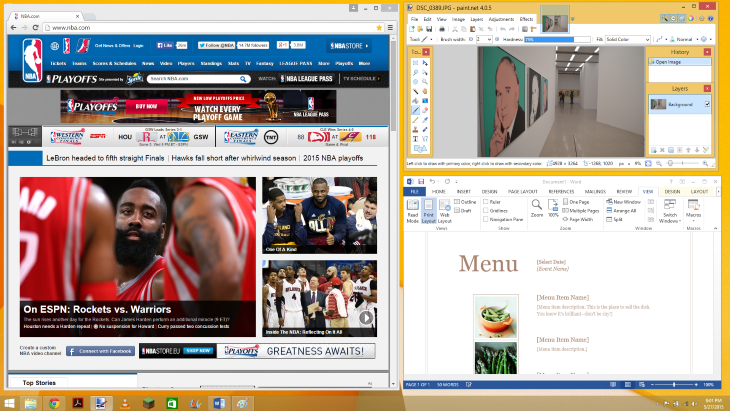
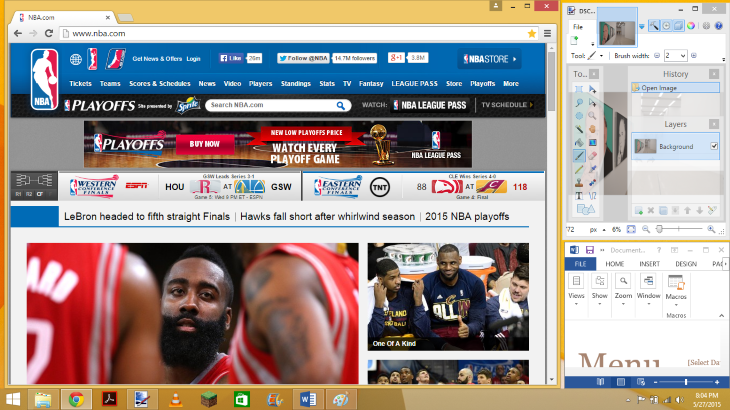
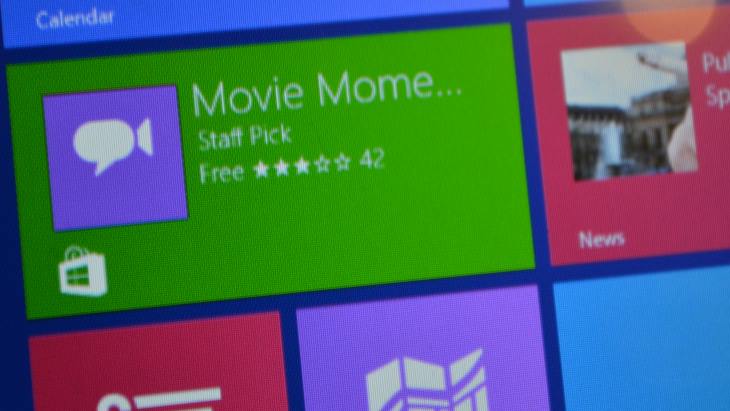
Betrachtungswinkel
Wie gut die Betrachtungswinkel eines Displays sind, hängt von der Panel-Technologie ab. Die zwei gängigsten Typen sind IPS (In Plane Switching) und TN (Twisted Nematic). IPS bietet einen großen Betrachtungswinkel von nahezu 180 Grad, sodass das Bild auf IPS-Displays aus jedem Winkel gut aussieht. Ältere und billigere TN-Bildschirme haben problematische horizontale Betrachtungswinkel. Wenn Sie einen TN-Bildschirm aus einer niedrigen Perspektive betrachten, kommt es zu einer Farbumkehrung. So sieht Schwarz beispielsweise grau aus, wie auf dem ersten Bild unten zu sehen ist. Wenn Sie aus einer hohen Perspektive auf einen TN-Bildschirm blicken, erscheinen die Inhalte verwaschen.
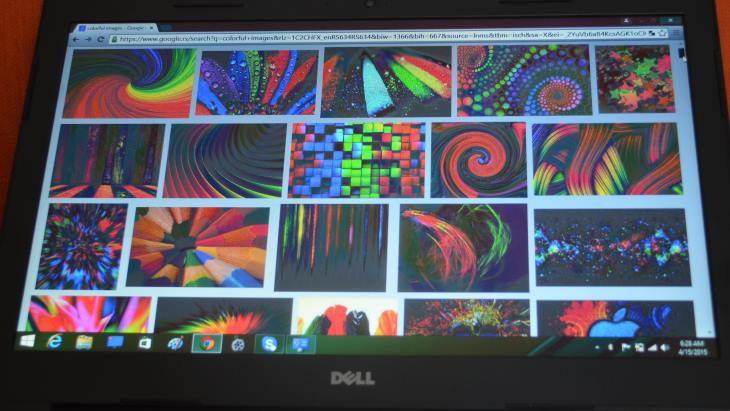
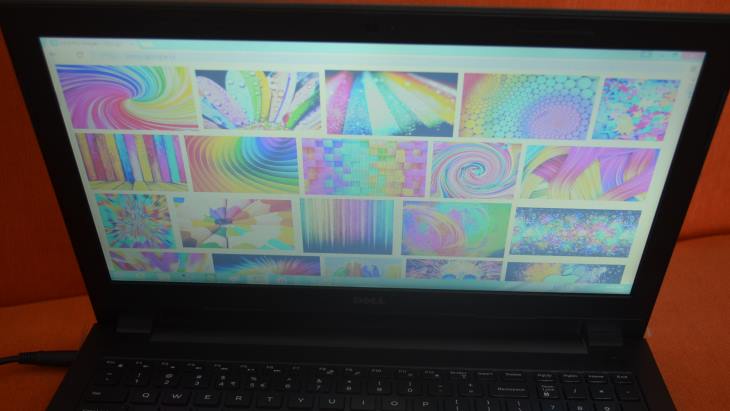
Benutzbarkeit in hellen Umgebungen: Blendfreie versus glänzende Displays und Helligkeit
Es gibt zwei Arten von LCD-Panel-Beschichtungen: blendfreie oder matte und blendfreie oder glänzende. Erstere verhindert Lichtreflexionen, die in hellen Umgebungen, wie z. B. in gut beleuchteten Büros und im Freien, auftreten können, sehr gut. Blendfreie Bildschirme neigen jedoch dazu, weniger lebendige Farben zu zeigen als ihre glänzenden Gegenstücke. Erstere sind in der Regel bei Notebooks der Business-Klasse zu finden, während letztere, von wenigen Ausnahmen abgesehen, bei verbraucherorientierten Geräten und Touchscreens verwendet werden. Eine gute Display-Helligkeit, vorzugsweise über 300 cd/m², kann bei der Verwendung im Freien hilfreich sein. Viele Mainstream- und Budget-Laptops, 2-in-1s und Tablets haben eine Helligkeit von etwa 250 cd/m² und manchmal sogar nur 200 cd/m².

Touch-Eingabe-Unterstützung
Touchscreen auf einem Windows-PC ist ein bewundernswertes Merkmal, vor allem auf denen, die auf dem berührungsfreundlichen Windows 10 (und 8) OS basieren. Touch-Displays machen die Verwendung von Touch-optimierter Software sehr einfach und intuitiv. Allerdings sind nicht alle Windows-Benutzeroberflächen und -Programme für die Touch-Bedienung optimiert, vor allem nicht diejenigen, die in der traditionellen Desktop-Umgebung von Windows laufen. Nachteilig ist, dass Touchscreens in der Regel glänzend sind, d. h. sie reflektieren viel Umgebungslicht und ziehen leicht Fingerabdrücke an. Außerdem sind Touchscreens schwerer, dicker und stromhungriger als ihre berührungslosen Gegenstücke. Sie sind auch teurer und schlagen mit etwa 50 bis 100 Dollar auf den Gesamtpreis eines Computers (Laptops) zu Buche.
Eine besondere Art von Touch-Panels sind solche mit aktiver Digitizer-Technologie, die druckempfindliche Stifteingaben unterstützen. Ein Beispiel für stiftfähige Geräte ist die Microsoft Surface-Serie.

Weitere Spezifikationen: Farbraum, Genauigkeit, Kontrastverhältnis, Bildwiederholfrequenz…
Andere Spezifikationen von Laptop-, 2-in-1- und Tablet-Displays wie Farbraumabdeckung, Farbgenauigkeit und Kontrastverhältnis können ebenfalls einen spürbaren Einfluss auf die Bildqualität haben. Sie werden von den PC-Herstellern jedoch meist nicht in den Produktbeschreibungen aufgeführt. Eine Ausnahme bilden Modelle mit hochwertigen Displays als Hauptverkaufsargument, wie z. B. mobile Workstations für professionelle Fotografen/Designer und ausgewählte High-End-Mobil-PCs für den Unterhaltungsbereich. Wenn Sie sich für diese Eigenschaften Ihres nächsten mobilen Computers interessieren, informieren Sie sich am besten in Testberichten mit ausführlicher Display-Analyse. Eine gute Quelle hierfür ist die Website NotebookCheck, die professionelle Hardware für die Display-Analyse verwendet und über eine große Anzahl getesteter Geräte verfügt.
Neben den oben genannten Merkmalen sollten Sie auch auf die Reaktionszeiten und die Bildwiederholfrequenz achten. Eine niedrige Reaktionszeit und eine niedrige Bildwiederholfrequenz können bei schnellen Bewegungen auf dem Bildschirm zu Geisterbildern und Stottern führen – bei Spielen, Sportvideostreams, schnellem Scrollen auf Webseiten usw. In der alltäglichen Praxis treten diese Probleme bei modernen mobilen Computern in der Regel nicht auf. Aber für schnelle 3D-Spiele können diese Spezifikationen eine große Rolle spielen. Insbesondere die Bildwiederholfrequenz. Neben der Leistung der Grafikkarte kann auch die Bildwiederholfrequenz einen großen Einfluss auf ein flüssiges Spielgeschehen haben. Je höher die Bildwiederholfrequenz, desto besser. Normale Laptop-Bildschirme haben normalerweise eine Bildwiederholfrequenz von 60 Hz. Einige höherwertige Gaming-Notebooks haben jedoch eine höhere Bildwiederholfrequenz, z. B. 144 Hz.
Ausgewählte Gaming-Notebooks verfügen über die Technologien G-Sync und Freesync. Diese ermöglichen die Synchronisation zwischen den von der Grafikkarte erzeugten Bildraten und den Bildwiederholraten des Bildschirms, was wiederum zu einem flüssigeren Gameplay führt.
Fazit
Zusammenfassend lässt sich sagen, dass ein hochwertiges Notebook-Display unserer Meinung nach mindestens eine Full-HD-Auflösung für ein scharfes Bild und die IPS-Technologie für weite Blickwinkel als absolutes Minimum hat. Niedrigere Auflösungen sind nur bei Geräten mit kleinen Bildschirmen akzeptabel. Hochpreisige PC-Geräte mit 3K- oder 4K-Auflösung machen aufgrund des deutlich höheren Stromverbrauchs und des bereits erwähnten Skalierungsproblems derzeit wenig Sinn. Wer seinen Computer im Freien nutzen möchte, sollte zudem auf einen hellen Bildschirm und eine entspiegelte Oberfläche achten. Bildbearbeitungsprofis und Multimedia-Enthusiasten sollten sich für den Rest der Spezifikationen interessieren, vor allem für Farbumfang, Genauigkeit und Kontrast, aber auch bereit sein, mehr Geld auszugeben, da Notebooks mit hochwertigen Displays einen hohen Preis haben. Gamer, die ein optimales Spielerlebnis wünschen, sollten auf die Bildwiederholfrequenz achten, die sich stark auf die flüssige Darstellung von Spielen auswirkt.
Hinweis: Dieser Beitrag wurde am 1.2.2019 aktualisiert.